发布时间:2021-07-02 13: 25: 31
在日常的工作和生活中会经常用到各类文档,这时候需要对文档添加合适的页脚完善文档。pdfFactory有各种各样的页脚模板,下面我们来看看如何使用pdfFactory Pro虚拟打印机给文档添加不同的页脚。
一、文档导入虚拟打印机
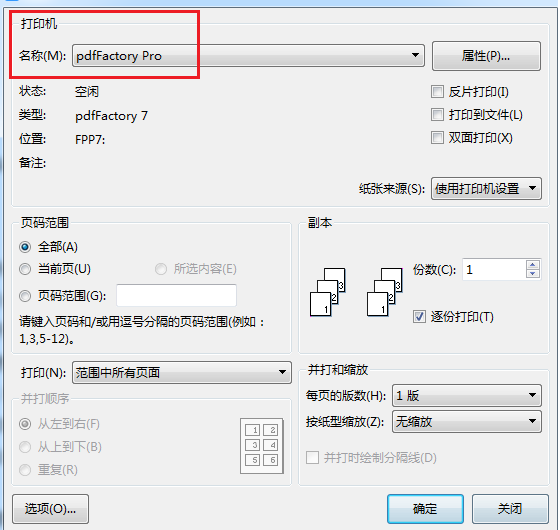
首先将准备好需要打印的文档(PDF、word、txt等),随后导入pdfFactory Pro虚拟打印机。右键点击文档,单击“打印”,在“打印设置窗口”打印机位置选择“pdfFactory Pro”,于“页码范围”位置选择全部,然后单击“确定”。
文档导入虚拟打印机后,就开始给文档添加页脚吧。
二、文档添加页脚
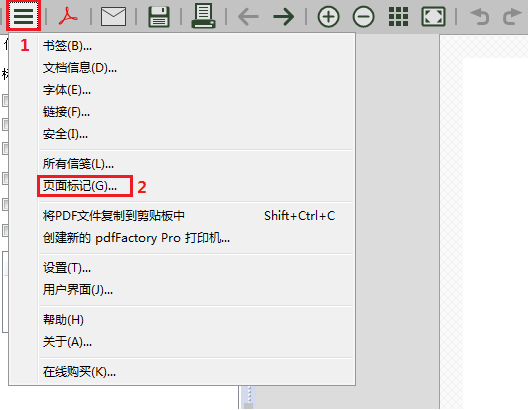
进入pdfFactory pro软件界面后,单击工具栏2-1“设置”按钮,弹出设置导航栏,选择2-2“页面标记”按钮进入“页面设置”对话框。
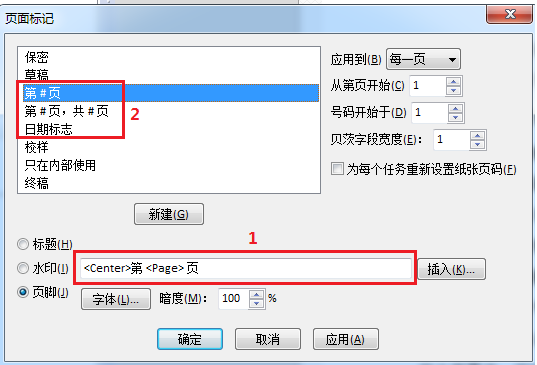
在“页面标记”界面下方选择“页脚”设置,在3-1白色方框内输入想要填写的页脚内容了。页脚内容可以自己输入,也可以使用软件自带的模板。页脚设置的快捷模板在3-2所示的位置,初始模板主要是日期和时间2种形式。
如果想自定义页脚模板,可以用“新建”来实现。
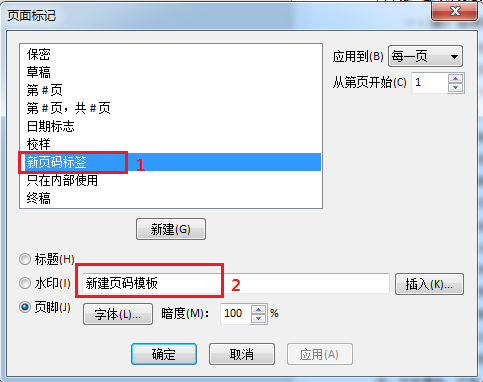
点击“新建”按钮出现4-1“新页码标签”,选中“页脚”选项,在4-2空白处输入页脚内容“新建页码模板”,最后单击“应用”,一个自己定义的新页脚模板就完成了。完成后该标签自动出现在文档内,也自动保存在了模板内部。
另外看看还有哪些页脚模板可以加入。
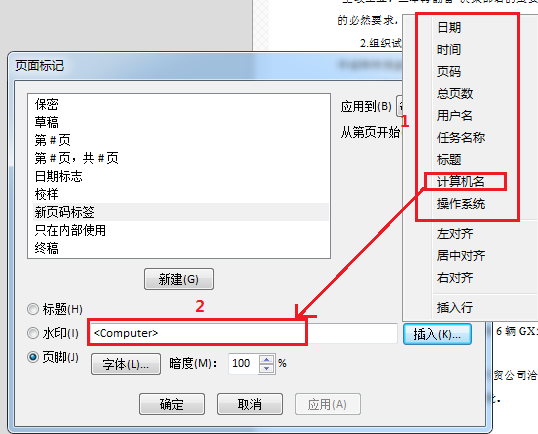
单击“插入”按钮弹出5-1所示的内容,这是软件自带的可插入的内容。清空5-2内容,再选择插入“计算机名”,5-2框内出现
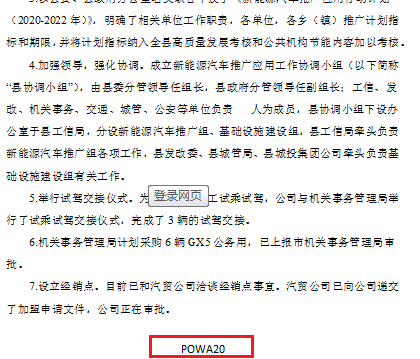
用同样的方式可以将各类型的页脚导入文档。既包括页码、日期等已有模板,也可以自定义字符、公式和文字。像毕业论文、标书等也都可以用pdfFactory Pro添加页脚,有需要的小伙伴可以尝试一下!
作者:星宇
展开阅读全文
︾
读者也喜欢这些内容:
.png)
如何正确安装pdfFactory
pdfFactory 专业版是一款便捷的打印机驱动程序,用户无需使用Acrobat 创建 Adobe PDF 文件,就可以实现PDF文件的打印。...
阅读全文 >
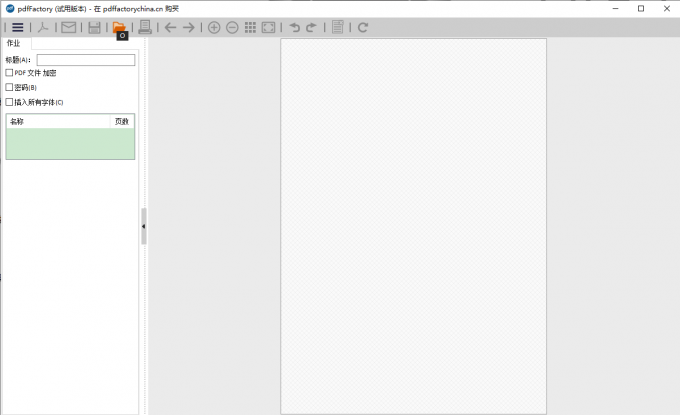
虚拟打印机pdffactory不正常 虚拟打印机pdffactory导图偏移出内容
PDF文档是一种便携式文档格式,是一种与应用程序和操作硬件无关的文档格式,可以在不同的设备和程序中提供精确的颜色和打印内容,所以在日常工作中,为了确保文档的准确性,往往会借用一些虚拟打印机把各种文档转换成PDF文档进行传输,pdffactory就是一款非常实用的PDF文档打印机,但有时因为一些原因会导致虚拟打印机pdffactory不正常,虚拟打印机pdffactory导图偏移出内容的情况。...
阅读全文 >
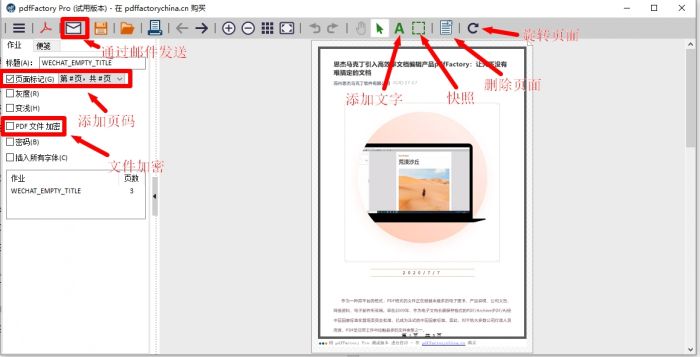
公众号推文怎么打印出来 公众号推文如何打印出来
在日常工作中我们通过浏览微信公众号,看见高质量推文需要保存下来时,我们可以通过pdfFactory Pro虚拟打印机生成PDF文档,以便于我们日后使用,下面我会详细介绍利用pdfFactory Pro 8.0对公众号推文进行打印生成PDF文档的方法。...
阅读全文 >
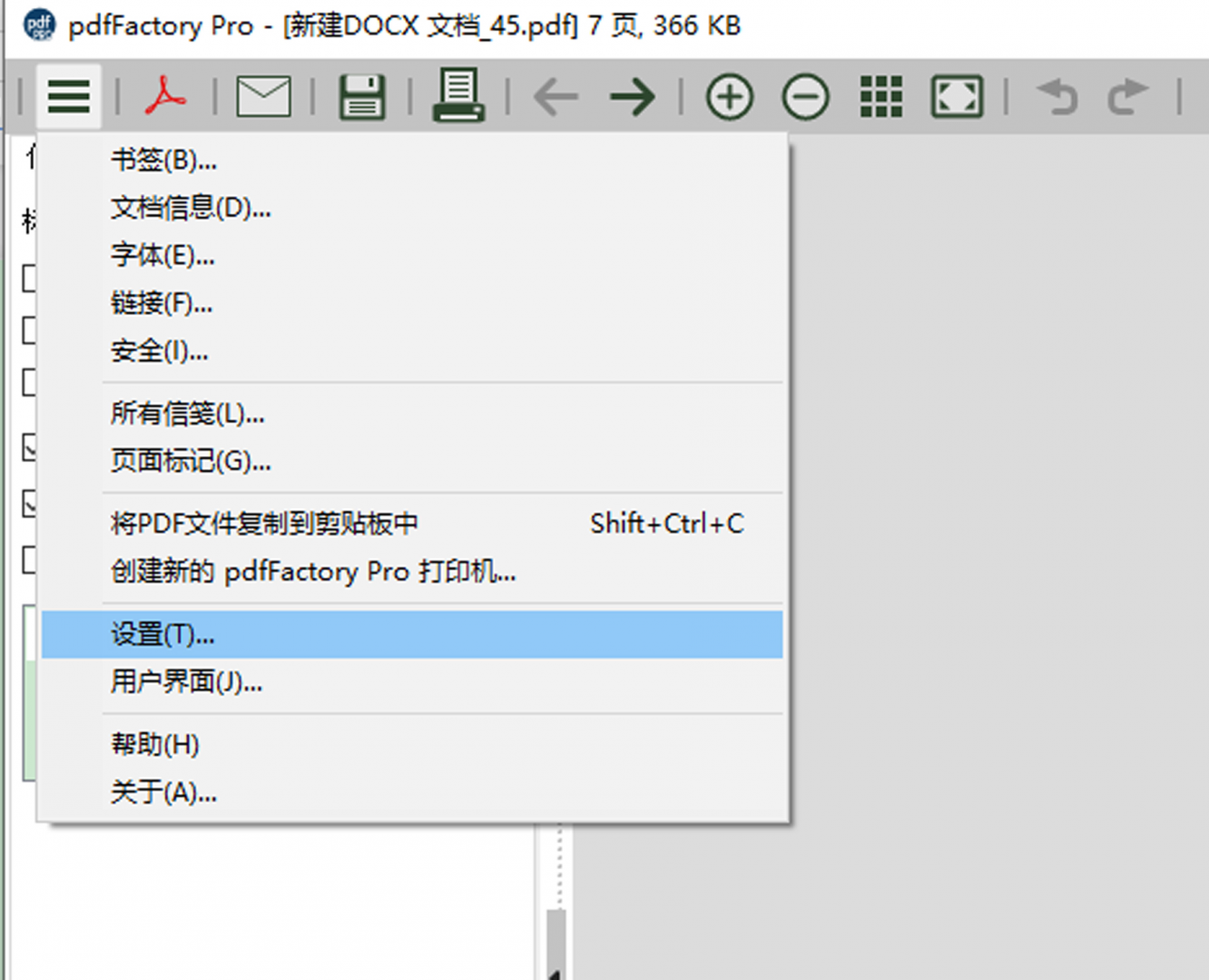
如何使用pdfFactory Pro虚拟打印机邮件功能
因PDF文档的保密性强,文本内容不易被修改,而被广泛应用于公司间文件往来。pdfFactory Pro虚拟打印机除功能非常强大,可以对PDF文档进行多种形式的编辑以外,其还有发送PDF文档的邮件功能。...
阅读全文 >